锁定屏幕是PC中最重要的元素之一。不仅在使用户访问PC之前,它不仅要求进行身份验证,而且每次启动设备时,它也都可以作为一个品味的问候页。但是,如果您希望您的PC为访问者和客人提供服务,则锁定屏幕可以充当障碍。这是禁用Windows 10或11 PC上锁定屏幕的前3个方法。
Nothing Phone Phone(3A)系列全球,具有26个可自定义区域的Glyph界面
开始之前
您可以通过三种主要方法禁用PC上的锁定屏幕。调整注册表编辑器是一种适用于所有Windows版本的通用方法。您无需为此方法安装任何第三方应用程序或软件。这有点耗时,但完成工作。
具有“专业” Windows版本的用户还可以使用组策略编辑器来禁用锁定屏幕。此选项不适合家庭版用户。对于专业版用户,这是一种很好的本机方法,因为它也不需要任何第三方应用程序或软件。
最后,如果您不想使用上面提到的2种方法,则将留下第三方选项。 Winaero Tweaker和Ultimate Windows Tweaker之类的应用程序可让您自定义Windows PC的复杂方面。这两个应用程序还可以选择禁用锁定屏幕。
使用注册表编辑器禁用锁定屏幕

- -
步骤1:按Windows + R触发跑步盒子。
步骤2:类型登记并击中进入。或者,您可以启动注册表编辑使用任务栏上的搜索框。
步骤3:复制以下内容小路并将其粘贴到注册表编辑中地址栏:
ComputerHkey_local_machinesoftwarepoliciesmicrosoftwindows
步骤4:右键单击侧边栏中的Windows类别,然后选择新>键。命名个性化。
步骤5:右键单击您刚创建并选择的“个性化”密钥新> dword(32位)值。命名Nolockscreen。
步骤6:双击Nolockscreen并输入1在下面价值数据。
步骤7:打好的和重新启动您的电脑。
笔记:要启用锁定屏幕,请双击Nolockscreen并重置价值数据到0。
使用组策略编辑器禁用锁定屏幕


步骤1:按Windows + R触发跑步盒子。
步骤2:类型gpedit.msc并击中进入。
步骤3:去计算机配置>管理模板>控制面板>个性化。
步骤4:双击不显示锁定屏幕。
步骤5:选择禁用并击中申请。
步骤6:点击好的并重新启动您个人电脑。
使用Ultimate Windows Tweaker应用程序禁用锁定屏幕
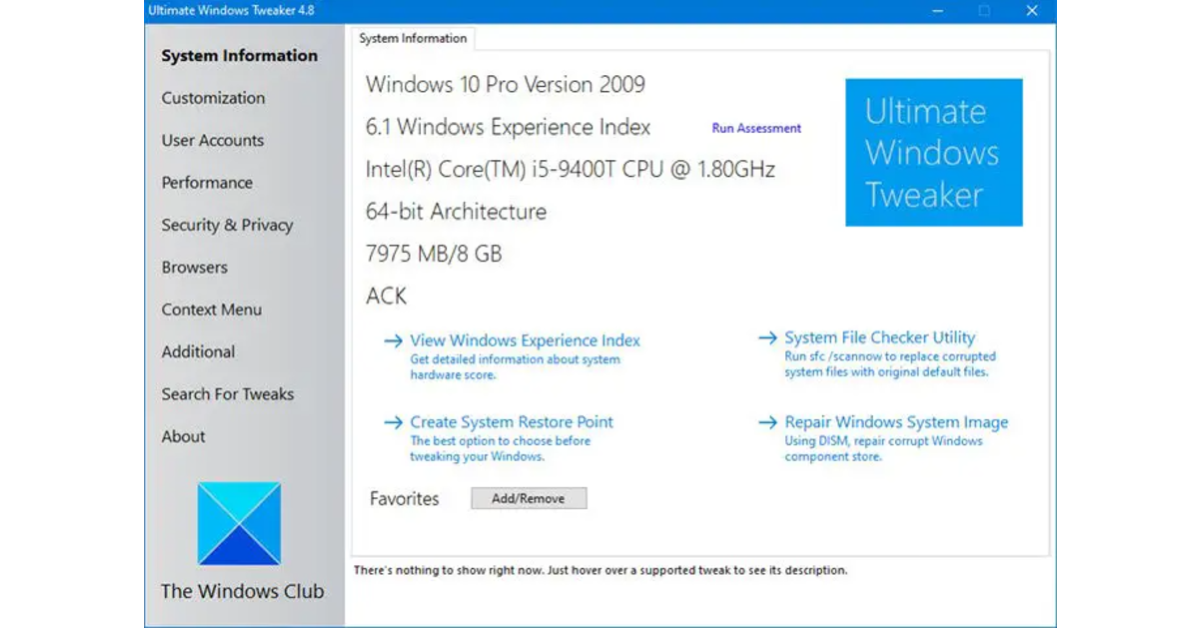
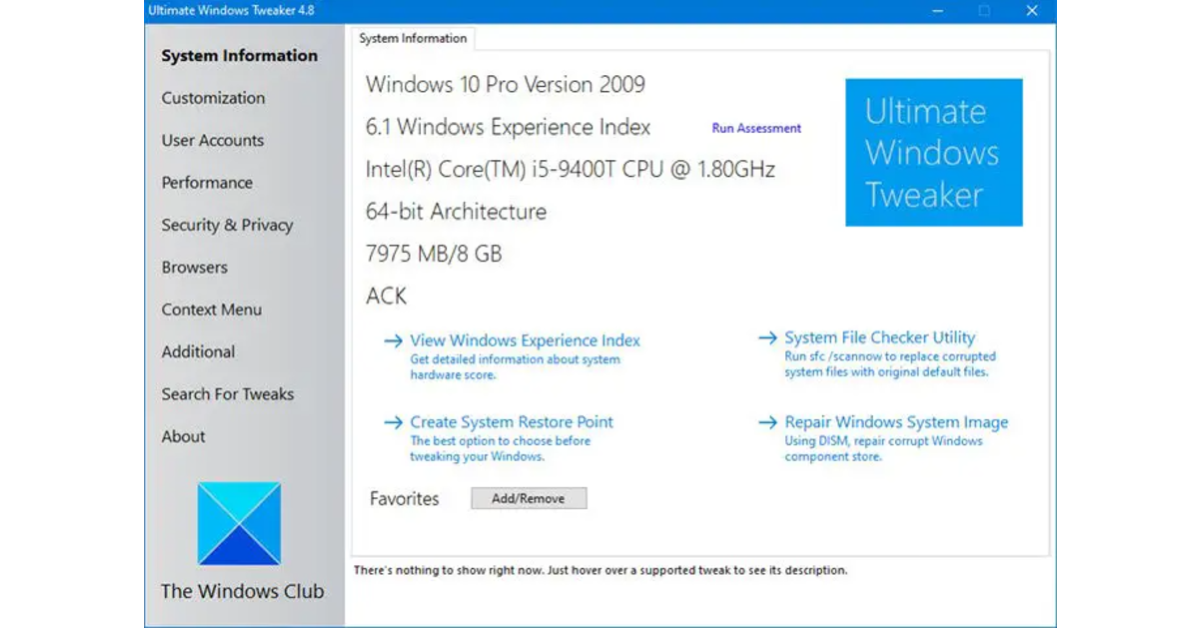
步骤1: 下载和安装这终极Windows Tweaker应用程序在Windows PC上。
步骤2:安装应用后,将其运行为行政人员。
步骤3:选择搜索调整从侧边栏。
步骤4:在搜索栏中键入“禁用锁定屏幕”并点击进入。
步骤5:双击禁用锁定屏幕搜索结果。
步骤6:点击复选框旁边禁用锁定屏幕。
步骤7:点击进行调整并击中关闭。
步骤8: 重新启动您的电脑。
常见问题(常见问题解答)
如何禁用Windows PC上的锁定屏幕?
转到注册表编辑器,然后在地址栏中输入Computerhkey_local_machinesoftwarepoliciesmicrosoftwindows。右键单击侧边栏中的Windows类别,然后转到新>键。名称个性化。右键单击并选择新> dword(32位)值。命名为NolockScreen。双击它并在价值数据下输入1。重新启动您的PC以充分应用更改。
我可以使用哪些应用程序禁用Windows PC上的锁定屏幕?
诸如Ultimate Windows Tweaker和Winaero Tweaker之类的应用程序可以帮助您禁用PC上的锁定屏幕。
如何阻止笔记本电脑的屏幕锁定?
去设置>系统>电源和电池>屏幕,睡眠和休眠超时并在每个类别旁边选择“永不”。
如何从Windows PC上删除锁定屏幕小部件?
去设置>个性化>锁定屏幕>锁定屏幕状态然后选择无。
如何在Android手机上禁用锁定屏幕?
虽然您无法完全禁用Android手机上的锁定屏幕,但可以通过转到密码和生物识别验证设置>安全性和隐私>设备解锁。
两种启用三星手机充电的方法
最后的想法
这就是您可以在Windows 10或11 PC上禁用锁定屏幕的方式。如果您想在短暂的不活动时间后阻止PC或笔记本电脑的显示器关闭,请转到电源和电池设置中的“屏幕,睡眠和休眠超时”部分。如果您有任何疑问,请在评论中告诉我们!
